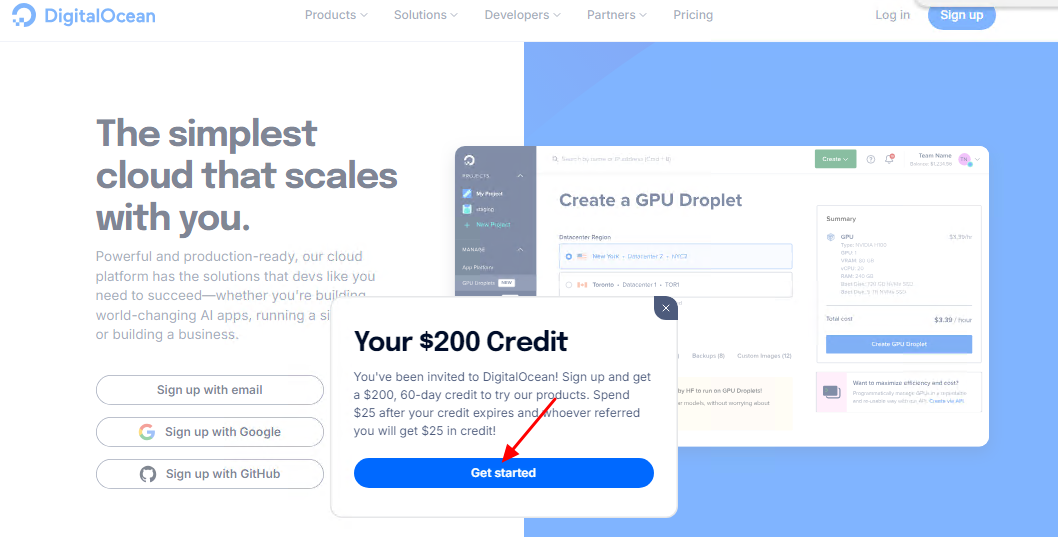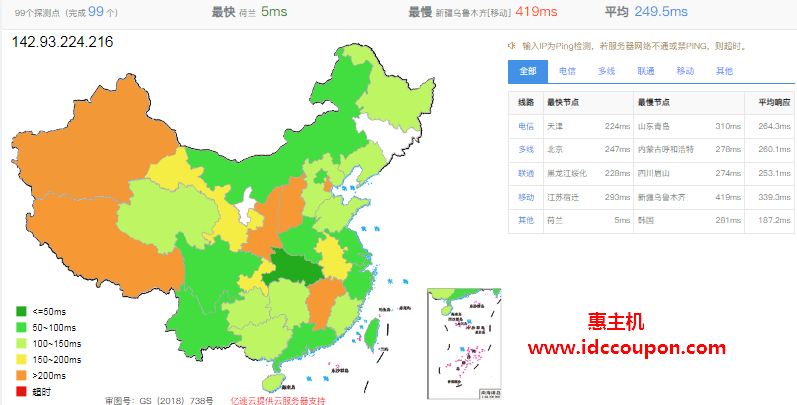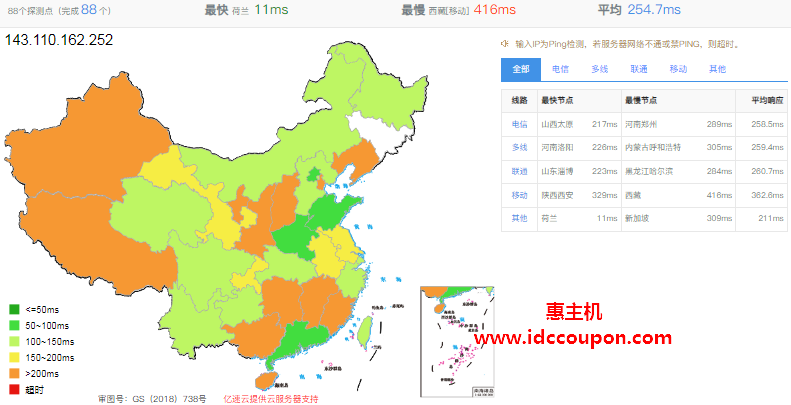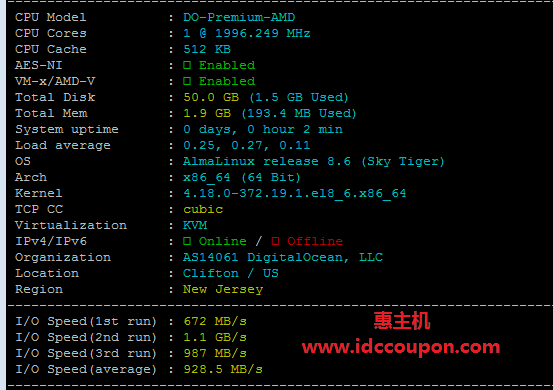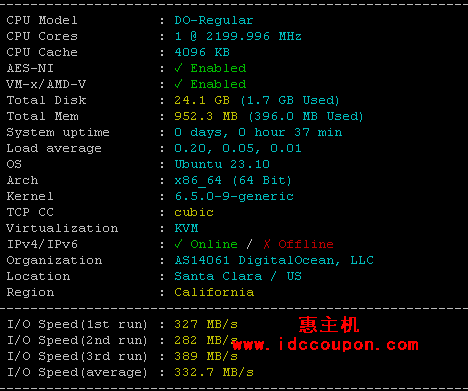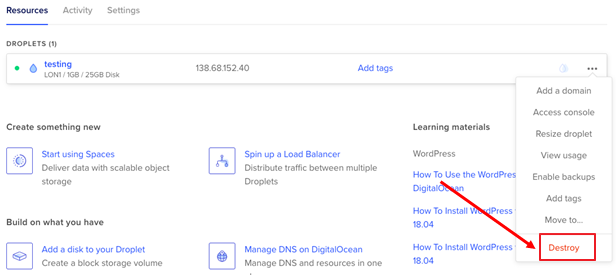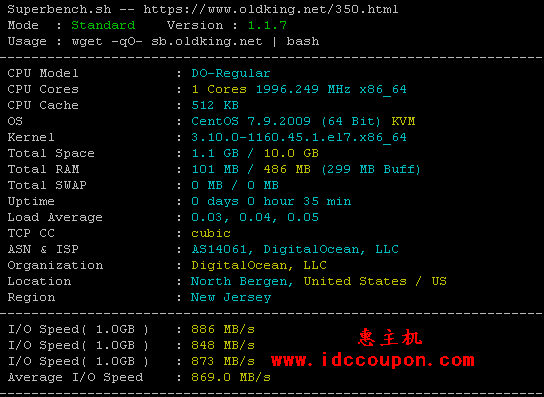连接到DigitalOcean云服务器或其它任何服务器唯一的安全方法是通过SSH Keys公钥身份验证,OpenSSH是使用SSH Keys标准工具,对于DigitalOcean所提供的所有操作系统,在OpenSSH工具上面都可以标准使用。如今网络攻击频繁,基于密码的身份验证很容易遭受攻击,而SSH密钥授权登录很难被攻破。
那么,在DigitalOcean云服务器中如何创建生成Create SSH Keys(安全密钥),本文简单说说在MacOS或Linux操作系统上安装SSH Keys简单方法。如果是Windows操作系统,需要通过Putty终端工具安装。
步骤一、创建RSA密钥对
首先在本地电脑上创建密钥对,直接登录OpenSSH工具,然后输入以下命令:
ssh-keygen -t rsa
步骤二、存储密钥和密码
一旦输入keygen命令,就会出现以下提示:
Generating public/private rsa key pair.
Enter file in which to save the key (/home/simon/.ssh/id_rsa):
上面是存储密钥的路径,可以按“Enter”键回车将文件保存到默认位置。
注意:如果你此前已经在该路径下创建了密钥,那么会出现以下提示:
/home/username/.ssh/id_rsa already exists.
Overwrite (y/n)?
如果你选择覆盖,那么之前创建的密钥将不能再使用,否则,需要更换一个新的路径来存储新创建的密钥。
一旦选择密钥存储路径之后,就会出现以下提示:
Created directory ‘/home/username/.ssh’.
Enter passphrase (empty for no passphrase):
Enter same passphrase again:
这里是需要输入密钥密码,虽然可以留空不用输入,但小编建议大家还是输入复杂一点的密码,以防后期需要密码来解锁密钥。
设置完成之后,现在公钥现在位于/home/username/.ssh/id_rsa.bar中,私钥(标识)现在位于/home/username/.ssh/id_rsa中。
步骤三、复制公钥
一旦生成密钥对,你就可以开始使用它了,也就是在现有的云服务器上面进行更新,可以使用以下命令进行复制:
cat ~/.ssh/id_rsa.pub
注意:确保复制的是.Pub文件,而不是原始密钥。另外,这个是私有的,千万不要对外公开。
步骤四、在现有服务器安装秘钥
一旦登录到现有服务器,就可以将密钥添加到authorized_keys。
首先,检查您希望登录.ssh目录的用户名和权限是否都正确,没有问题的话将步骤3中id_rsa.pub文件并粘贴到您的密钥中即可:
nano ~/.ssh/authorized_keys
步骤五、在新服务器中安装秘钥
如果是新购买的DigitalOcean云服务器,可以登录网址管理后台,选择“Security”菜单,然后点击“SSH keys”选项:
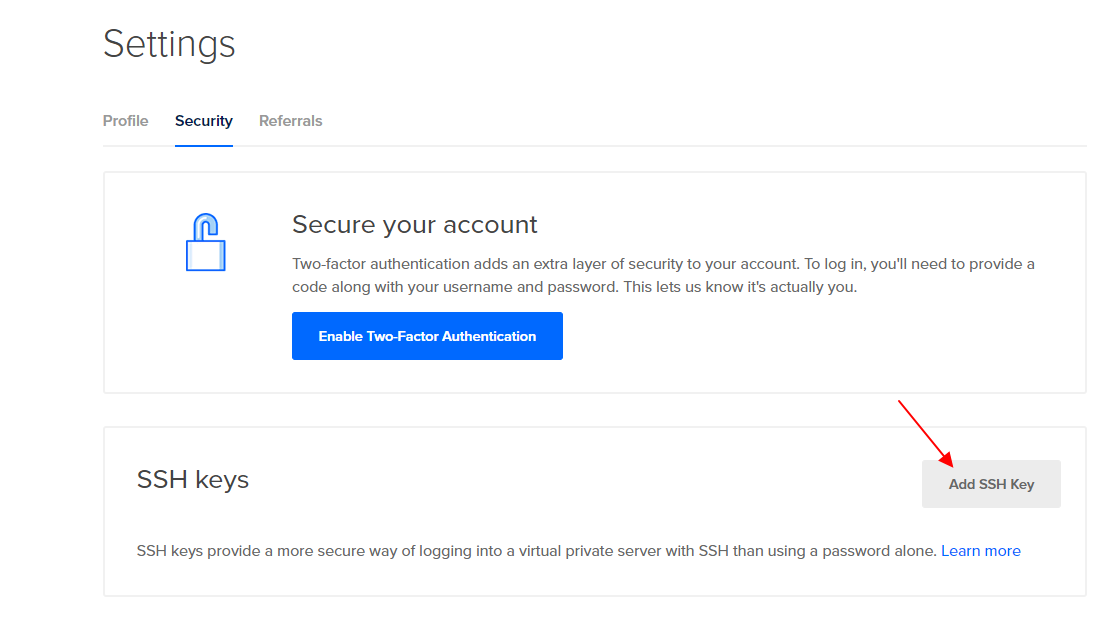
点击之后,将步骤三中的公钥复制到SSH key文本框中即可:
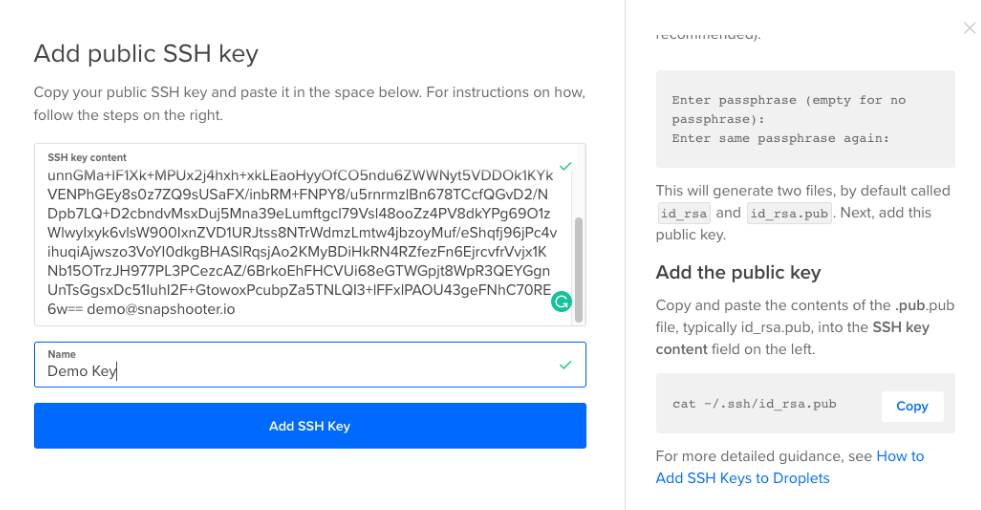
注意:如果忘了复制公钥,那么可以在你主目录SSH文件夹中查找,一般.pub结尾的文件名,Linux系统目前一般是/home/your_username/.ssh/id_rsa.pub,Windows和MacOS系统一般位于 /Users/your_username/.ssh/id_rsa.pub。
复制粘贴好之后,点击“Add SSH Key”按钮,这样就可以创建新生成的SSH Keys。点击“More ”按钮可以进行编辑和删除。
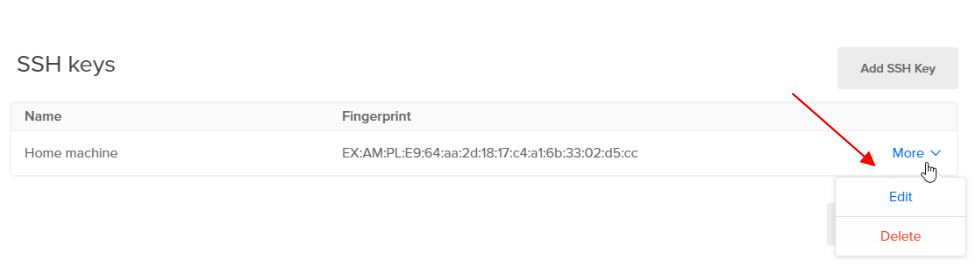
步骤六、登录账户
创建SSH Keys就可以取代root用户密码登录DigitalOcean Droplet云服务器,其实SSH Keys登录到服务器也很简单。打开SSH终端键入SSH命令即可,Ubuntu使用root@登录,CoreOS使用core@。因此只需检查要使用哪个用户登录即可。如果已经设置了一个新用户,那么需要使用新用户名登录即可。
ssh root@serverip
以上就是在DigitalOcean云服务器中创建生成SSH Keys的简单方法,仅供参考。众所周知,一般在使用 Putty等SSH客户端来远程管理,但是一般的密码方式登录存在安全隐患。所以一般会将SSH的端口设置为默认的22以外端口,或者禁用root登录。其实,还有一个办法,那就是创建SSH Keys,这种方法更加有安全保障。
 惠主机
惠主机